OWIN 기반 웹 API를 b2clogin.com 또는 사용자 지정 도메인으로 마이그레이션
이 문서에서는 OWIN(.NET용 오픈 웹 인터페이스)을 구현하는 웹 API에서 여러 토큰 발급자를 지원할 수 있도록 하는 기법을 알아봅니다. 여러 토큰 엔드포인트를 지원하는 것은 Azure AD B2C(Azure Active Directory B2C) API 및 해당 애플리케이션을 한 도메인에서 다른 도메인으로 마이그레이션할 때 유용합니다. 예를 들어 login.microsoftonline.com에서 b2clogin.com 또는 사용자 지정 도메인으로 마이그레이션하는 경우가 있습니다.
login.microsoftonline.com에서 발급한 토큰에 대한 지원 기능을 API에서 제거하기 전에 b2clogin.com, login.microsoftonline.com 또는 사용자 지정 도메인에서 발급한 토큰을 수락하는 지원 기능을 API에 추가하여 웹 애플리케이션을 단계적으로 마이그레이션할 수 있습니다.
다음 섹션에서는 Microsoft OWIN 미들웨어 구성 요소(Katana)를 사용하는 웹 API에서 여러 발급자를 사용하도록 설정하는 방법에 대한 예제를 제공합니다. 코드 예제는 Microsoft OWIN 미들웨어와 관련이 있지만 일반적인 기법은 다른 OWIN 라이브러리에 적용할 수 있습니다.
필수 조건
이 문서의 단계를 진행하려면 다음과 같은 Azure AD B2C 리소스가 있어야 합니다.
토큰 발급자 엔드포인트 가져오기
먼저 API에서 지원하려는 각 발급자의 토큰 발급자 엔드포인트 URI를 가져와야 합니다. Azure AD B2C 테넌트에서 지원하는 b2clogin.com 및 login.microsoftonline.com 엔드포인트를 가져오려면 Azure Portal에서 다음 절차를 사용합니다.
기존 사용자 흐름 중 하나를 선택하여 시작합니다.
Azure Portal에서 Azure AD B2C 테넌트로 이동합니다.
정책에서 사용자 흐름(정책)을 선택합니다.
기존 정책(예: B2C_1_signupsignin1)을 선택하고 사용자 흐름 실행을 선택합니다.
페이지 상단의 사용자 흐름 실행 제목 아래에서 하이퍼링크를 선택하여 해당 사용자 흐름의 OpenID Connect 검색 엔드포인트로 이동합니다.
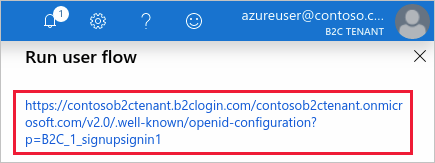
브라우저에서 열리는 페이지에서
issuer값을 적어 둡니다. 예를 들면 다음과 같습니다.https://your-b2c-tenant.b2clogin.com/xxxxxxxx-xxxx-xxxx-xxxx-xxxxxxxxxxxx/v2.0/도메인 선택 드롭다운을 사용하여 다른 도메인을 선택한 다음, 이전의 두 단계를 다시 한 번 수행하고
issuer값을 기록합니다.
이제 다음과 유사한 두 개의 URI가 기록되어 있을 것입니다.
https://login.microsoftonline.com/xxxxxxxx-xxxx-xxxx-xxxx-xxxxxxxxxxxx/v2.0/
https://your-b2c-tenant.b2clogin.com/xxxxxxxx-xxxx-xxxx-xxxx-xxxxxxxxxxxx/v2.0/
사용자 지정 정책
사용자 흐름이 아닌 사용자 지정 정책을 사용하는 경우 유사한 프로세스를 사용하여 발급자 URI를 가져올 수 있습니다.
- Azure AD B2C 테넌트로 이동합니다.
- ID 경험 프레임워크를 선택합니다.
- 신뢰 당사자 정책 중 하나를 선택합니다(예: B2C_1A_signup_signin)
- 도메인 선택 드롭다운을 사용하여 도메인(예: yourtenant.b2clogin.com)을 선택합니다.
- OpenID Connect 검색 엔드포인트 아래에 표시되는 하이퍼링크를 선택합니다.
issuer값을 기록합니다.- 다른 도메인(예: login.microsoftonline.com)에 대해 4~6단계를 수행합니다.
샘플 코드 가져오기
이제 두 토큰 엔드포인트 URI가 모두 있으므로 두 엔드포인트가 모두 유효한 발급자임을 명시하도록 코드를 업데이트해야 합니다. 예제를 살펴보려면 샘플 애플리케이션을 다운로드하거나 복제한 다음, 두 엔드포인트를 모두 유효한 발급자로 지원하도록 샘플을 업데이트합니다.
보관 파일 다운로드: active-directory-b2c-dotnet-webapp-and-webapi-master.zip
git clone https://github.com/Azure-Samples/active-directory-b2c-dotnet-webapp-and-webapi.git
웹 API에서 여러 발급자 사용
이 섹션에서는 두 토큰 발급자 엔드포인트가 유효함을 명시하도록 코드를 업데이트합니다.
Visual Studio에서 B2C-WebAPI-DotNet.sln 솔루션을 엽니다.
TaskService 프로젝트에서 TaskService\App_Start\Startup.Auth.cs** 파일을 편집기에 엽니다.
다음
using지시문을 파일의 맨 위에 추가합니다.using System.Collections.Generic;ValidIssuers속성을TokenValidationParameters정의에 추가하고 이전 섹션에서 기록한 두 URI를 지정합니다.TokenValidationParameters tvps = new TokenValidationParameters { // Accept only those tokens where the audience of the token is equal to the client ID of this app ValidAudience = ClientId, AuthenticationType = Startup.DefaultPolicy, ValidIssuers = new List<string> { "https://login.microsoftonline.com/xxxxxxxx-xxxx-xxxx-xxxx-xxxxxxxxxxxx/v2.0/", "https://{your-b2c-tenant}.b2clogin.com/xxxxxxxx-xxxx-xxxx-xxxx-xxxxxxxxxxxx/v2.0/"//, //"https://your-custom-domain/xxxxxxxx-xxxx-xxxx-xxxx-xxxxxxxxxxxx/v2.0/" } };
TokenValidationParameters는 MSAL.NET이 제공하며, Startup.Auth.cs에서 코드의 다음 섹션에 있는 OWIN 미들웨어가 사용합니다. 유효한 발급자를 여러 개 지정하면 OWIN 애플리케이션 파이프라인에서 두 토큰 엔드포인트가 모두 유효한 발급자임을 인식합니다.
app.UseOAuthBearerAuthentication(new OAuthBearerAuthenticationOptions
{
// This SecurityTokenProvider fetches the Azure AD B2C metadata & from the OpenID Connect metadata endpoint
AccessTokenFormat = new JwtFormat(tvps, new tCachingSecurityTokenProvider(String.Format(AadInstance, ultPolicy)))
});
앞서 언급했듯이, 다른 OWIN 라이브러리는 일반적으로 여러 발급자를 지원하기 위해 유사한 기능을 제공합니다. 모든 라이브러리에 대한 예제를 제공하는 것은 이 문서의 범위를 벗어나지만 대부분의 라이브러리에 유사한 기법을 사용할 수 있습니다.
웹앱에서 엔드포인트 전환
이제 웹 API에서 두 URI를 모두 지원하므로 b2clogin.com 엔드포인트에서 토큰을 검색하도록 웹 애플리케이션을 업데이트해야 합니다.
예를 들어 TaskWebApp 프로젝트의 TaskWebApp\Web.config 파일에서 ida:AadInstance 값을 수정하여 새 엔드포인트를 사용하도록 샘플 웹 애플리케이션을 구성할 수 있습니다.
login.microsoftonline.com 대신 {your-b2c-tenant-name}.b2clogin.com을 참조하도록 TaskWebApp의 Web.config에서 ida:AadInstance 값을 변경합니다.
이전:
<!-- Old value -->
<add key="ida:AadInstance" value="https://login.microsoftonline.com/tfp/{0}/{1}" />
이후({your-b2c-tenant}는 B2C 테넌트 이름으로 바꾸세요):
<!-- New value -->
<add key="ida:AadInstance" value="https://{your-b2c-tenant}.b2clogin.com/tfp/{0}/{1}" />
웹앱을 실행하는 동안 엔드포인트 문자열이 생성되면 토큰을 요청할 때 b2clogin.com 기반 엔드포인트가 사용됩니다.
사용자 지정 도메인을 사용하는 경우:
<!-- Custom domain -->
<add key="ida:AadInstance" value="https://custom-domain/{0}/{1}" />
다음 단계
이 문서에서는 여러 발급자 엔드포인트의 토큰을 허용하도록 Microsoft OWIN 미들웨어(Katana)를 구현하는 웹 API를 구성하는 방법을 제공했습니다. 눈치채셨을지 모르겠지만, 사용자 고유의 테넌트에 대해 이러한 프로젝트를 빌드하고 실행하려는 경우 TaskService 및 TaskWebApp 프로젝트의 Web.Config 파일에서 몇 가지 다른 문자열을 변경해야 합니다. 프로젝트의 작동 모습을 확인하려면 프로젝트를 적절히 수정해도 되지만 이 작업을 수행하는 방법에 대한 자세한 안내는 이 문서에서 다루지 않습니다.
Azure AD B2C에서 내보내는 다양한 형식의 보안 토큰에 대한 자세한 내용은 Azure Active Directory B2C의 토큰 개요를 참조하세요.